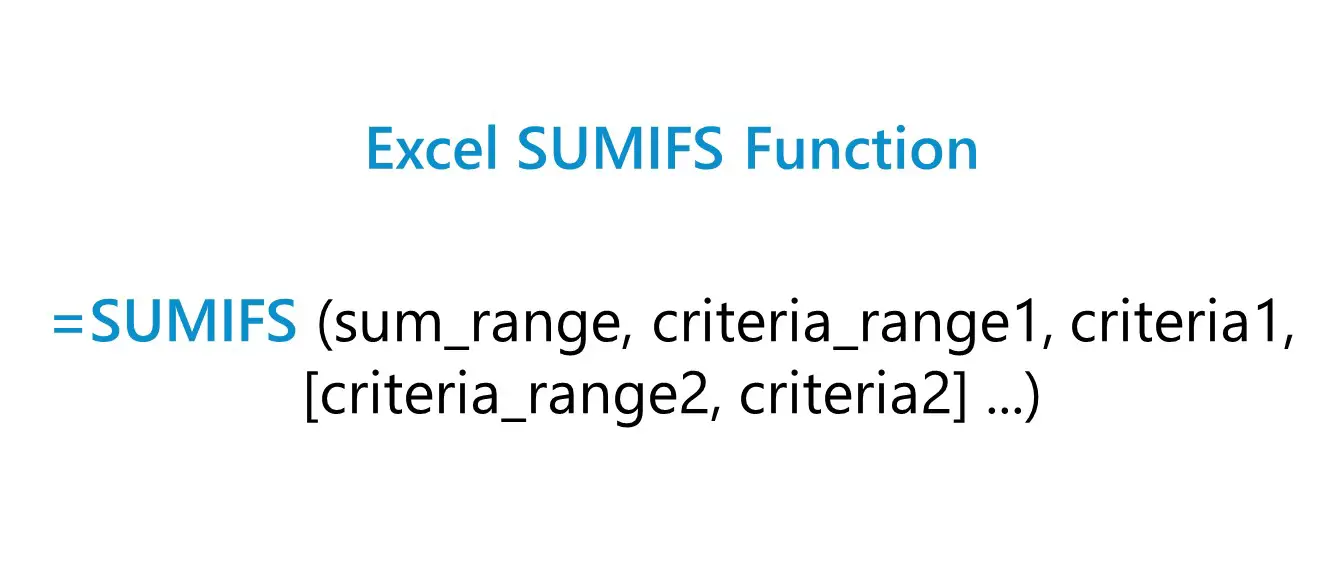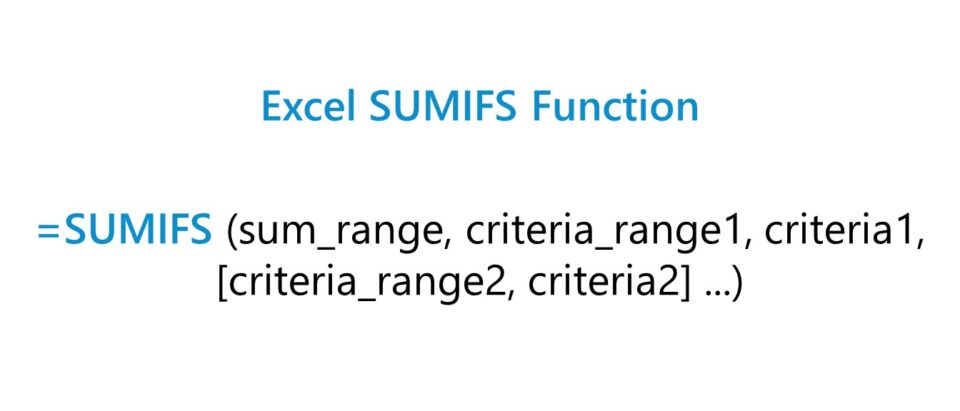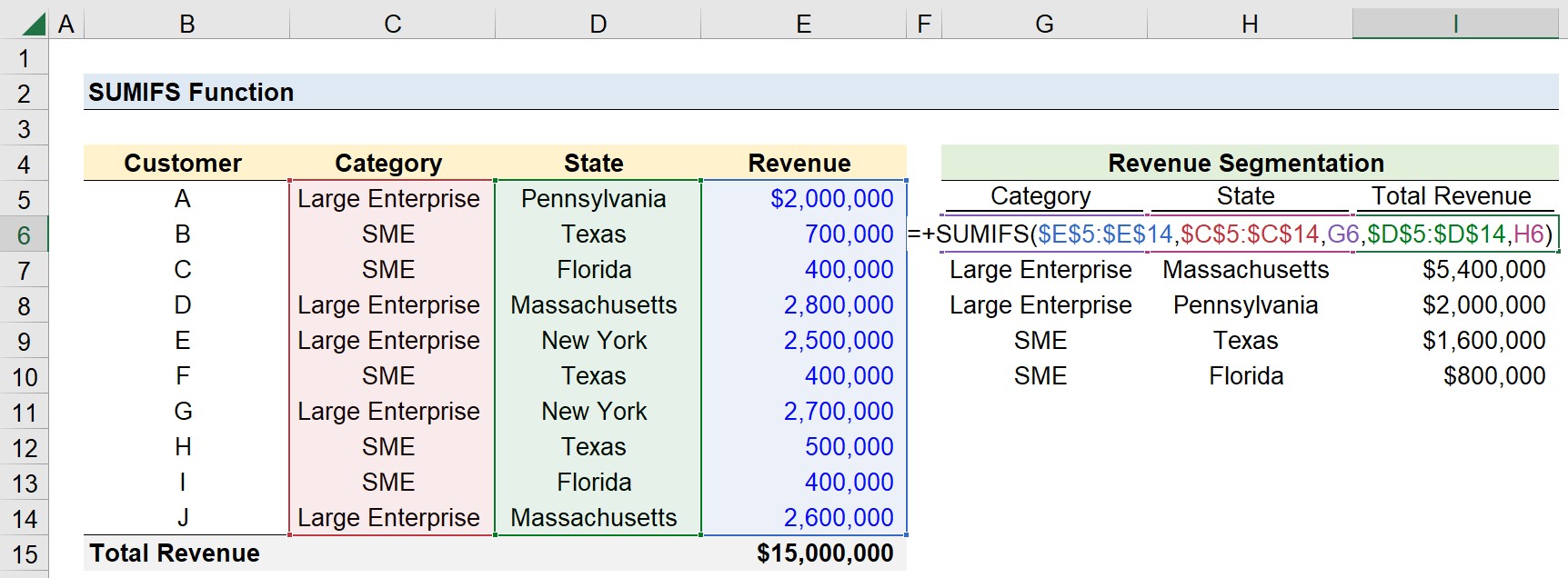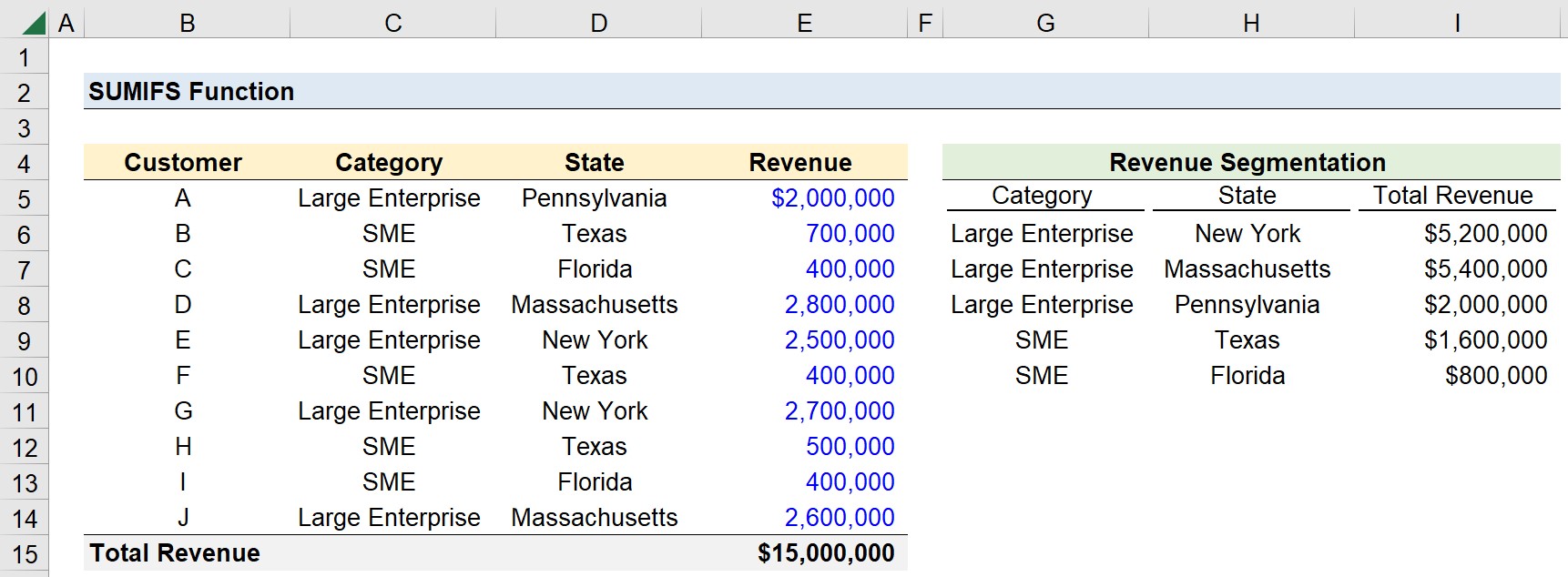¿Alguna vez has tenido que realizar cálculos complejos en Excel y te has sentido abrumado? ¡No te preocupes! Excel cuenta con una amplia gama de funciones que te facilitarán el trabajo, como la función SUMIFS. En este artículo, descubriremos cómo utilizar esta poderosa función en Excel y veremos ejemplos prácticos para entender su aplicación. Además, te presentaremos una calculadora que te ayudará a realizar cálculos rápidos y precisos utilizando la función SUMIFS. Sigue leyendo y descubre cómo esta función puede simplificar tu trabajo en Excel.
¿Qué es la función SUMIFS en Excel?
El Función SUMIFS en Excel devuelve la suma de valores en un rango seleccionado de celdas que cumplen con un conjunto específico de criterios que consta de múltiples condiciones.
¿Cómo uso la función SUMIFS en Excel?
La función SUMIFS de Excel es una función incorporada que suma el valor de las celdas dentro de un rango en función de un conjunto específico de condiciones.
Los criterios especificados constan de condiciones lógicas que contienen valores numéricos, datos o texto.
Dadas estas condiciones, la función SUMIFS utiliza la lógica “VERDADERO” o “FALSO” para determinar qué celdas específicas dentro del rango seleccionado cumplen las condiciones.
Si se cumplen los criterios especificados por el usuario, la celda se incluye en el cálculo total; de lo contrario se ignora.
Por ejemplo, un caso de uso de la función SUMIFS sería calcular las ventas totales de un cliente ubicado en un estado específico. Al segmentar a los clientes por estado y comprender la concentración, la gerencia puede comprender mejor dónde su producto es más receptivo geográficamente y en qué áreas específicas su estrategia actual puede necesitar mejoras.
Función SUMAR.SI vs SUMAR.SI: ¿Cuál es la diferencia?
En pocas palabras, la función SUMIFS es una extensión de la función SUMAR.SI con más posibilidades.
En particular, la función SUMIFS en Excel brinda al usuario la capacidad de seleccionar múltiples criterios.
Si bien las dos funciones son casi idénticas en términos de intención del usuario, p. Por ejemplo, calcular la suma de valores en celdas que cumplen con un criterio proporcionado: la función SUMAR.SI no se limita a una sola condición como SUMAR.SI.
Por lo tanto, SUMIFS es una función más práctica cuando la tarea en cuestión implica un criterio con múltiples condiciones en lugar de solo una.
Fórmula de la función SUMIFS de Excel
La fórmula de la función SUMIFS de Excel es la siguiente.
=SUMIFS(rango de suma, rango de criterios1, criterios1, [criteria_range2, criteria2] …)
- “rango total” → El rango en el que se aplica el criterio y el valor de las celdas dentro del rango se suman si se cumplen las condiciones.
- “Criterio_Área1” → La primera condición de que la función se aplique al rango de celdas seleccionado.
- “rango_suma2” Y “Criterios2” → La segunda área y los criterios correspondientes en los que se aplica la función.
Los corchetes alrededor de “rango_suma2” Y “Criterios2“Las entradas significan que después del primer par de rangos y criterios, el resto es opcional y puede omitirse (es decir, dejarse en blanco).
Sintaxis SUMIFS de Excel: operadores lógicos y comodines
La función SUMIFS puede admitir operadores lógicos y comodines en el criterio.
Para que la función funcione según lo previsto, se debe utilizar la sintaxis correcta.
En general, la mayoría de los operadores deben estar entre comillas dobles (“”) con la sintaxis adecuada.
Sin embargo, existen excepciones, como valores puramente numéricos o condiciones binarias.
- Referencia de celda: Por ejemplo, un criterio que contiene una referencia de celda debe tener el operador entre paréntesis y concatenado, p. Por ejemplo, “>”&B1. Sin embargo, esto no sería necesario si se tratara de lógica binaria, p. B. =B1.
- Eventos: Además, un criterio basado en una fecha también debe tener el operador entre paréntesis y concatenado, p.e. Por ejemplo, “<“&HOY().
| criterios | Descripción |
|---|---|
| = | |
| <> | |
| > | |
| < | |
| >= |
|
| <= |
|
| “” | |
| “<>” |
El uso de caracteres comodín se refiere al criterio que incluye signos de interrogación, asteriscos y tildes; la siguiente tabla describe brevemente cada carácter.
| marcador de posición | Descripción |
|---|---|
| ? |
|
| * |
|
| ~ |
|
Calculadora de funciones SUMIFS – Plantilla Excel
Pasamos ahora a un ejercicio de modelado, al que puede acceder rellenando el siguiente formulario.
Ejemplo de cálculo de ventas de la función SUMIFS
Supongamos que tenemos la tarea de segmentar las ventas anuales de una empresa durante los últimos doce meses en función de dos condiciones.
- categoría: Grandes empresas o PYMES
- Condición: Nueva York, Massachusetts, Texas, Florida
Con diez clientes, la empresa tuvo unas ventas totales de 8 millones de dólares.
El siguiente conjunto de datos contiene ventas por cliente, categoría de cliente y el estado en el que se encuentra el cliente.
| cliente | categoría | Condición | ganancia |
|---|---|---|---|
| A | Empresa grande | Pensilvania | $2.000.000 |
| b | PYME | Texas | 700.000 |
| C | PYME | Florida | 400.000 |
| D | Empresa grande | Massachusetts | 2.800.000 |
| mi | Empresa grande | Nueva York | 2.500.000 |
| F | PYME | Texas | 400.000 |
| GRAMO | Empresa grande | Nueva York | 2.700.000 |
| h | PYME | Texas | 500.000 |
| I | PYME | Florida | 400.000 |
| j | Empresa grande | Massachusetts | 2.600.000 |
| Ventas totales | $15.000.000 |
Usando la función SUMIFS, seleccionamos la columna Categoría como primer rango, seguida del criterio de tipo de cliente. Aquí hemos introducido el texto en una sección separada para que podamos vincularlo directamente.
El segundo rango que seleccionamos es la columna Estado junto con la referencia de celda a los criterios de estado.
Por ejemplo, la fórmula SUMIFS que ingresamos en Excel para el par Gran Empresa y Nueva York es la siguiente.
=SUMIFS($E$5:$E$14,$C$5:$C$14,G6,$D$5:$D$14,H6)
Dado que repetimos este proceso para todos los demás pares, anclamos la selección de rango haciendo clic en F4 para formatearla como referencia absoluta.
Una vez hecho esto, llegamos a los siguientes puntos de datos de distribución de ventas:
- Gran empresa + Nueva York → $5.200.000
- Gran empresa + Massachusetts → $5,400,000
- Gran empresa + Pensilvania → $2.000.000
- Pyme + Texas → $1,600,000
- Pyme + Florida → $800,000
Utilizado en los principales bancos de inversión, el curso intensivo de Excel de Wall Street Prep lo convertirá en un usuario avanzado y lo diferenciará de sus competidores.
Aprende más